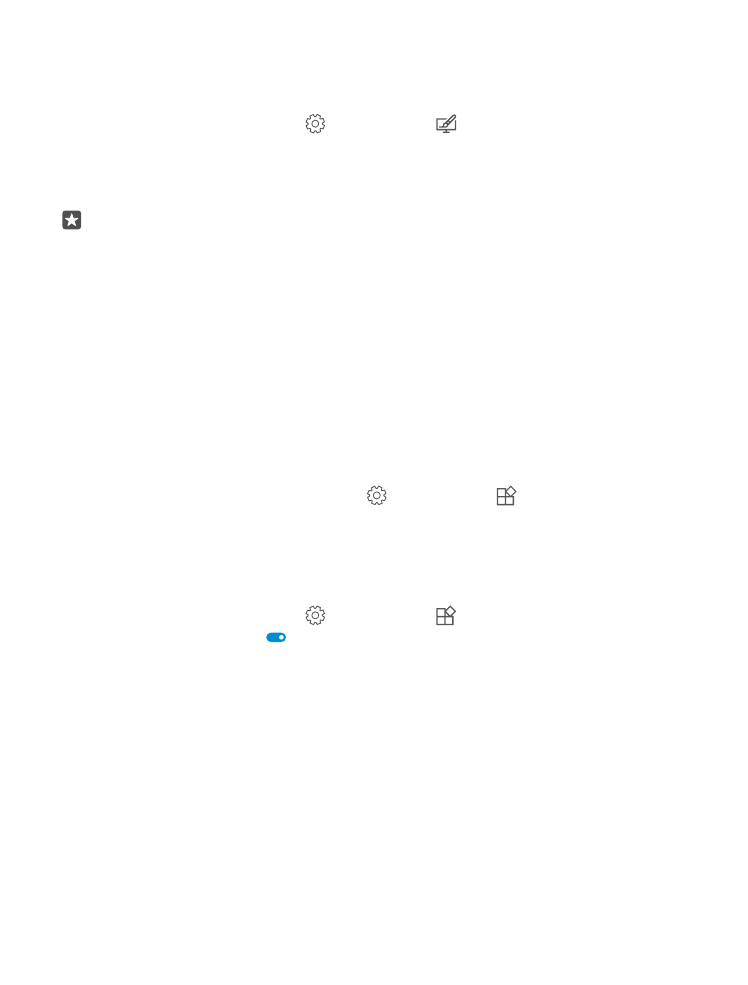
为孩子创建安全有趣的“开始”屏幕
您可以让孩子使用您手机中的部分应用程序,而不必担心他们无意中删
除您的工作邮件,进行在线购物,或执行任何其他不应执行的操作。 将
42

选定的应用程序、游戏以及供孩子使用的其他收藏内容放在他们自己的
“开始”屏幕上。
1. 从屏幕顶部向下滑动,然后点按 所有设置 > 帐户 > 儿童园地。
2. 点按下一步,然后选择您的孩子可以使用的内容,并按说明操作。 如
果您想确保您的孩子无法访问您自己的“开始”屏幕,您可以设置登录 PIN
码。
由于 Microsoft Edge 不会显示在儿童园地中,您不必担心孩子们访问的
网站。
转到您自己的“开始”屏幕
按两下电源键,然后在您自己的锁屏界面上向上滑动。 如果您已设置了
登录 PIN 码,请输入该码。
返回孩子的“开始”屏幕
在您自己的锁屏界面上,向左滑动,然后在孩子的锁屏界面上,向上滑
动。
关闭孩子的“开始”屏幕
在您自己的“开始”屏幕上,从屏幕顶部向下滑动,点按 所有设置 >
帐户 > 儿童园地,然后将儿童园地切换至关 。
43